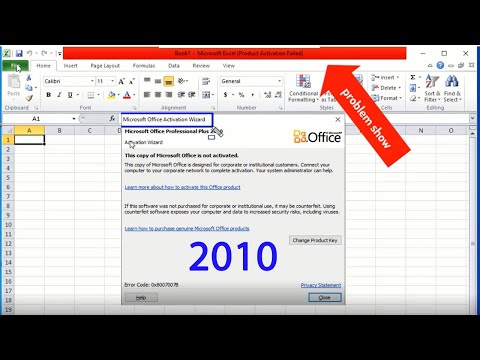Ar norėtumėte naudoti "Hotmail", "Office Web Apps", "Messenger" ir dar daugiau savo svetainės domeno? Štai kaip galite nemokamai pridėti "Windows Live" į savo svetainę.
"Microsoft" siūlo populiarią internetinių ryšių produktų rinkinį, įskaitant "Hotmail" ir "Messenger". Nors "Hotmail" pastaraisiais metais "Gmail" nebuvo toks populiarus, šią vasarą ji atnaujina, todėl gali būti dar geresnis el. Pašto sprendimas. Be to, naujos "Office Web Apps" puikiai suderinamos su "Office" dokumentais. Nors "Skydrive" siūlo 25 Gb nemokamos internetinės failų saugyklos visiems vartotojams, "Windows Live" gali sukurti puikų komunikacijos sprendimą jūsų domenui.
Pastaba : Norint prisiregistruoti prie "Windows Live" savo domenui, turėsite turėti galimybę pridėti informaciją prie savo "WordPress.com" tinklaraščio arba pakeisti domeno nustatymus rankiniu būdu.
Pradžia
Atidarykite "Windows Live" pasirinktinių domenų puslapį (Nuoroda žemiau), kad pradėtumėte įtraukti "Windows Live" į savo domeną. Jūsų nemokama "Windows Live" paskyra leis jums sukurti iki 500 sąskaitų, todėl puikiai tinka komandoms ir grupėms, kurios nori turėti tinkintus el. Pašto adresus, be tų, kurie tiesiog nori turėti savo svetainės el. Pašto paskyrą.
Laukelyje įveskite savo domeną ar padomenį, kurį norite pridėti prie "Windows Live", tada pasirinkite, ar norite "Hotmail" nustatyti šį arba dabar. Mes norime pridėti el. Laišką į mūsų domeną, todėl pasirinkite Nustatykite "Windows Live Hotmail" mano domenui ir spustelėkite Tęsti.









Integruokite "Windows Live" su savo "WordPress" tinklaraščiu
Jei jūsų "WordPress" dienoraštyje domenui, kurį pridėjote "Windows Live", prisijungiate prie savo "WordPress" informacijos suvestinės atskirame naršyklės lange arba skirtuke. Spustelėkite rodyklę šalia Atnaujinimaiir pasirinkite Domenai iš meniu.

Spustelėkite Redaguoti DNS nuoroda šalia domeno vardo, kurį pridedate prie "Windows Live".

Šio puslapio teksto laukelyje įveskite, pakeičiant Jūsų_info su savo kodu iš "Mail Setup" langelio savo "Windows Live" informacijos suvestinėje. Atkreipkite dėmesį, kad tai yra neryškus skyrius mūsų ekrano kopijų. Tai turėtų būti skaitinis kodas, pvz 1234567890.pamx1.hotmail.com.
MX 10 Your_info.pamx1.hotmail.com.
TXT v=spf1 include:hotmail.com ~all
CNAME Your_info domains.live.com.
Spustelėkite Išsaugoti DNS įrašus, o jūsų nustatymai išsaugomi "WordPress". Atkreipkite dėmesį, kad tai integruos tik el. Laišką su jūsų "WordPress" paskyra; jūs negalite integruoti "Messenger" su domenu, kuris yra "WordPress.com".


Integruokite "Windows Live" su savo serveriu
Jei jūsų svetainė yra priglobta jūsų paties serverio arba prieglobos sąskaitoje, turėsite atlikti dar kelis veiksmus, kad "Windows Live" pridėtumėte prie savo domeno. Tai gana paprasta, tačiau veiksmai gali būti skirtingi priklausomai nuo jūsų bendrove hostingo arba registro tvarkytojo. Kai kurie kompiuteriai gali prireikti susisiekti su palaikymu, kad jie pridėtų jums MX įrašus. Mūsų svetainės kompiuteris naudoja populiarią svetainės administravimo cPanel, todėl čia mes pridėjome MX įrašus per cPanel.
Prisijunkite prie savo svetainės "cPanel" ir pasirinkite "MX Entry" po Paštas skyrius.

Šio puslapio teksto laukelyje įveskite, pakeičiant Jūsų_info su savo kodu iš "Mail Setup" langelio savo "Windows Live" informacijos suvestinėje. Atkreipkite dėmesį, kad tai yra neryškus skyrius mūsų ekrano kopijų. Tai turėtų būti skaitinis kodas, pvz 1234567890.pamx1.hotmail.com.
MX 10 Your_info.pamx1.hotmail.com.

Dabar grįžkite į savo "cPanel" namus ir pasirinkite Išplėstinis DNS zonos redaktorius pagal domenus.

| Vardas: | yoursite.com. |
| TTL: | 3600 |
| TXT duomenys: | v = spf1 yra: hotmail.com ~ viskas |
Spustelėkite Pridėti įrašą ir visi jūsų pašto integravimo duomenys yra sukonfigūruojami.

Norėdami integruoti Messenger su savo domenu, turėsite pridėti SRV įrašą į savo DNS nustatymus. "cPanel" neturi galimybės tai padaryti, todėl turėjome susisiekti su mūsų svetainės prieglobos kompanija, ir jie pridėjo mums įrašą. Kopijuoti visą informaciją Messenger dėžutę ir atsiųskite ją į savo domeno palaikymą, ir jie turėtų tai padaryti. Kita vertus, jei nenorite, kad Messenger nebūtų ar reikalingas, galite paprasčiausiai praleisti šį veiksmą.
Sukurkite naują el. Pašto paskyrą savo domene
Sveiki atvykę į savo naują "Windows Live" administratoriaus puslapį! Dabar galite pridėti el. Pašto paskyras, kad jūs ir kas nors kitas norėtumėte prieiti prie "Hotmail" ir kitų "Windows Live" programų su savo domenu. Spustelėkite Papildyti pridėti paskyrą.

Įveskite paskyros pavadinimą, kuris bus paskyros el. Pašto adresas, pvz., [email protected]. Tada įveskite vartotojo vardą ir paskyros slaptažodį. Pagal numatytuosius nustatymus tai bus laikinas slaptažodis, ir vartotojas turės jį pakeisti pirmojo prisijungimo metu, tačiau jei jūs pats sukursite šią paskyrą, galite išvalyti laukelį ir laikyti jį kaip įprastą slaptažodį.

Dabar eikite į www.mail.live.com ir prisijunkite naudodami savo naują el. Pašto adresą ir slaptažodį. Atminkite, kad jūsų el. Pašto adresas yra jūsų anksčiau įvestas naudotojo vardas, tada - @ yourdomain.com.

Norėdami baigti kurti el. Pašto paskyrą, įveskite savo slaptažodį, slaptą klausimą ir atsakymą, alternatyvų el. Laišką ir vietovės informaciją. Spustelėkite Aš priimu baigti kurti savo naują el. pašto paskyrą.

Įveskite Captcha simbolius, kad patvirtintumėte, kad esate žmogus, ir spustelėkite Tęsti.




Jei anksčiau nustatėte "Messenger" prieigą, dabar galite prisijungti prie "Windows Live Messenger" naudodami savo naują @ yourdomain.com sąskaita taip pat.

Svarbios nuorodos
Prieiga prie "Windows Live" paskyrų yra lengva. Tiesiog eikite į bet kurią "Windows Live" svetainę, pvz., Www.hotmail.com arba www.skydrive.com, ir įjunkite savo naują "Windows Live" ID iš savo domeno kaip įprasta. Norėdami gauti prieigą prie savo paskyros, nereikia specialaus adreso; tai veikia kaip ir standartinės viešosios "Hotmail" paskyros.
Norėdami administruoti savo "Windows Live" savo domenui, eikite į https://domains.live.com/ ir prisijunkite naudodami "Windows Live" ID, kurį naudojote kurdami paskyrą. Čia galite pridėti daugiau naudotojų, keisti nustatymus ir peržiūrėti "Windows Live" paskyrų naudojimo duomenis jūsų domene.

Išvada
"Windows Live" galite lengvai pridėti prie savo domeno ir galite sukurti iki 500 el. Pašto adresų. Atsiunčiant šią vasarą būsimus "Hotmail" ir "Office" žiniatinklio programų naujinius, tai gali būti puikus būdas padaryti jūsų domeną dar naudingesniu. Be to, naudodami 500 el. Pašto paskyrų, galite lengvai leisti savo komandai pasinaudoti savo unikaliu adresu.
Jei naudodamiesi savo domene geriau naudojate "Google" internetines programas, peržiūrėkite mūsų straipsnį, kaip pridėti nemokamas "Google" programas prie savo svetainės ar tinklaraščio.
Nuoroda
Registruotis "Windows Live" jūsų domenui